
Om niet te worden overtroffen door andere vreselijke pc-fabrikanten, is HP stilletjes, op afstand een telemetrieservice installeren bekend als 'HP Touchpoint Manager' op zijn pc's sinds minstens 15 november 2017. Het stuurt gegevens terug naar HP, introduceert gaten in de beveiliging en laat pc's in het algemeen vastlopen.
Wat HP Touchpoint Manager doet en waarom u het waarschijnlijk niet wilt
VERWANT: Hoe u kunt controleren of uw HP laptop de Conexant Keylogger heeft
De HP Touchpoint Manager website zegt dat deze service een tool voor beheer op afstand is, "geleverd als onderdeel van HP Service as a Service (DaaS) Analytics en Proactive Management-mogelijkheden". De detailpagina voor deze software worden een aantal functies vermeld die het heeft, van de mogelijkheid om een apparaat te wissen en een firewallbeleid in te stellen tot wachtwoordherstel en functies voor applicatie-implementatie.
Dat is allemaal goed en wel voor zakelijke klanten, maar waarom installeert HP deze service op pc's thuis? HP heeft deze service op mijn persoonlijke laptop geïnstalleerd, die ik zelf heb gekocht. Ik ben niet de enige en HP heeft helemaal niet uitgelegd waarom. U wilt deze software echt niet installeren, tenzij uw werkplek er daadwerkelijk gebruik van maakt. Het is geen goed idee om dergelijke software voor extern beheer te installeren en te laten werken als deze niet wordt gebruikt. Het is een potentieel beveiligingslek waardoor uw pc kan worden aangevallen.
Bovendien lijkt het ook eens per dag gegevens over uw pc naar HP te sturen. Het is waarschijnlijk dat deze gegevens onschuldige systeeminformatie zijn, maar we weten niet echt wat ze verzenden, waardoor we niet echt willen dat de software geïnstalleerd blijft.
Bijwerken : HP vertelde Laptop Magazine dat Touchpoint Analytics informatie verzamelt over hoe de hardware presteert en deze op uw lokale schijf opslaat. Deze gegevens worden alleen naar HP verzonden als u ervoor kiest diagnostische informatie met HP te delen tijdens het instellen van uw apparaat. Als u HP belt voor ondersteuning, heeft het bedrijf met uw toestemming toegang tot deze informatie.
Ten slotte zijn sommige HP computergebruikers rapportage hoog CPU-gebruik en verschillende andere problemen die de service op hun systeem veroorzaakt. HP zei dat het programma "intensieve prestatietests ondergaat" maar "wel updates downloadt" die een hoog resourcegebruik kunnen veroorzaken.
Dus het programma doet niets tenzij u HP belt voor ondersteuning, maar op de achtergrond blijft en middelen verspilt door updates uit te voeren? Dat klinkt als de definitie van opgeblazen, nutteloze, middelenverslindende software voor ons.
Optie één: verwijder de software
Gelukkig kunt u deze software verwijderen als deze op uw computer staat. Ga hiervoor naar Configuratiescherm> Een programma verwijderen. U kunt ook gewoon op Windows + R drukken, "appwiz.cpl" typen en op Enter drukken om hier meteen door te gaan.
Selecteer "HP Touchpoint Analytics Client" in de lijst en klik op de knop "Verwijderen / wijzigen" om het van uw pc te verwijderen.
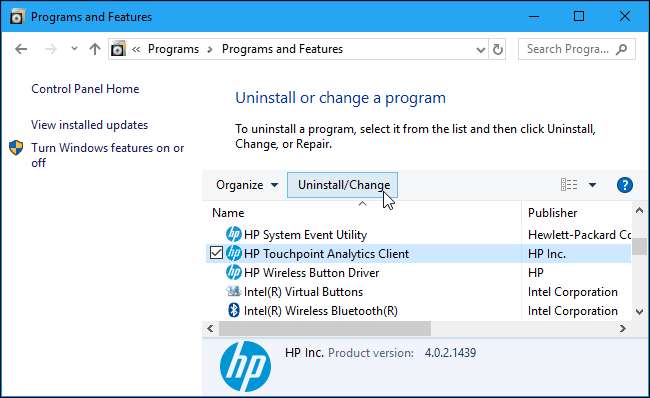
Als u deze applicatie niet ziet, heeft u de betreffende software niet op uw pc. Het kan op verschillende pc's ook zoiets als "HP Touchpoint Manager" worden genoemd. Zoek hier naar alles dat begint met "HP Touchpoint" en verwijder het.
Optie twee: schakel de service uit
U kunt er ook voor kiezen om de service uit te schakelen zonder de software van uw computer te verwijderen, als u dat wilt. Als u de software verwijdert, wordt de service echter ook verwijderd, dus u hoeft dit niet te doen als u de software al heeft verwijderd.
Open hiervoor het menu Start en zoek naar "Services". Klik op de snelkoppeling "Services" die verschijnt. U kunt ook gewoon op Windows + R drukken, "services.msc" typen en op Enter drukken.
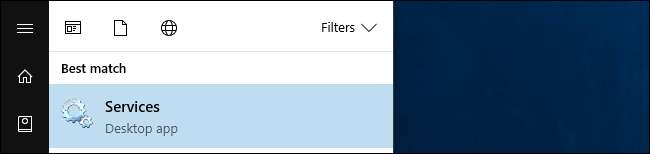
Scroll naar beneden in de lijst en zoek de "HP Touchpoint Analytics" -service. Klik er met de rechtermuisknop op en selecteer "Eigenschappen".
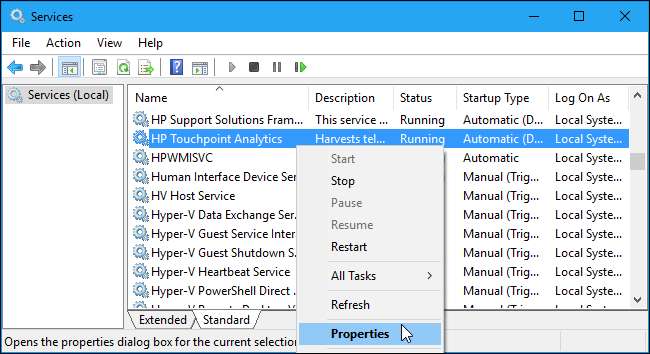
Klik eerst op het vakje "Opstarttype" en stel de service in op "Uitgeschakeld" om te voorkomen dat deze in de toekomst automatisch start.
Ten tweede, klik op de "Stop" -knop om de service te stoppen.
Klik op "OK" om uw wijzigingen op te slaan.
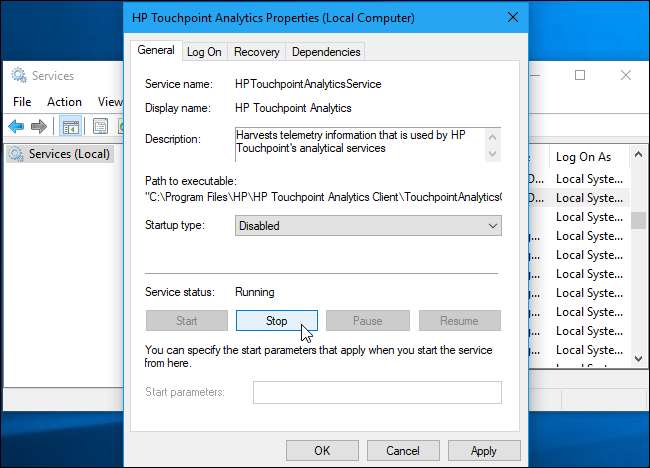
De service is nu uitgeschakeld en zou niet meer moeten werken. Hopelijk zal HP geen trucjes uithalen en deze software in de toekomst opnieuw installeren of opnieuw inschakelen, maar je weet maar nooit, dus houd het in de gaten.
Afbeelding tegoed: Aaron Yoo







